
好了,废话不多说,上教程:
正文: 拾光坞开启青龙面板教程
1.N3开启青龙面板
直接打开拾光坞win新版客户,在【百宝箱】——【青龙面板】——【一键部署】,等待部署完毕,点击左上角【点击启动】开启服务:
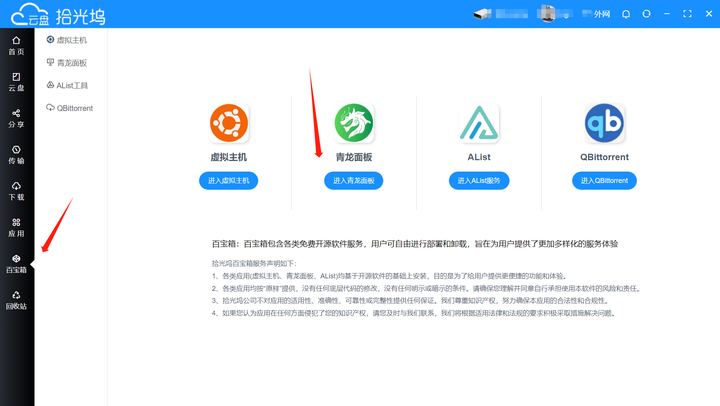
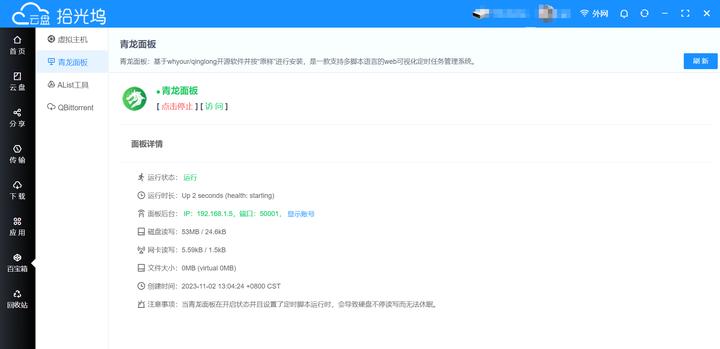
开启完毕界面上很友好的展示了基础信息,例如IP,访问端口,点击显示账号,获取默认的用户名密码
2.初始化青龙面板
打开浏览器访问上面拿到的地址,例如:http://192.168.1.5:50001/
2.1 开始安装:
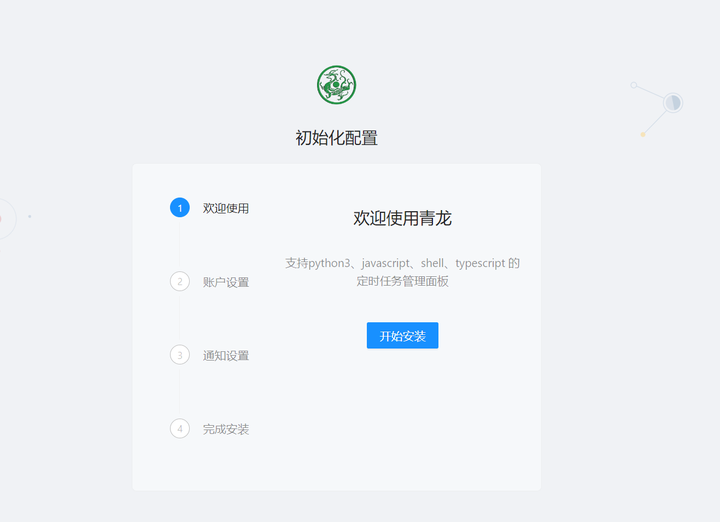
2.2 设置用户名密码
请记好密码避免遗忘!后续登陆管理都需要用到:
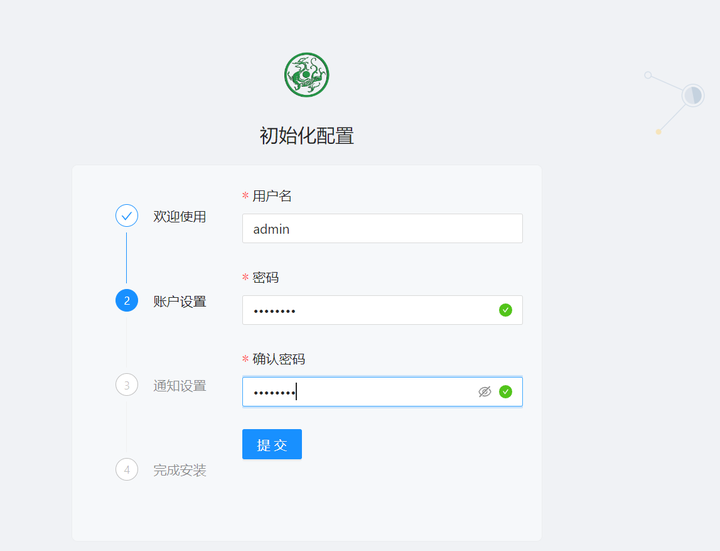
2.3通知管理(可跳过)
如果需要的可以选择对应配,一般可以直接跳过,配置好面板之后再里面可以单独设置:
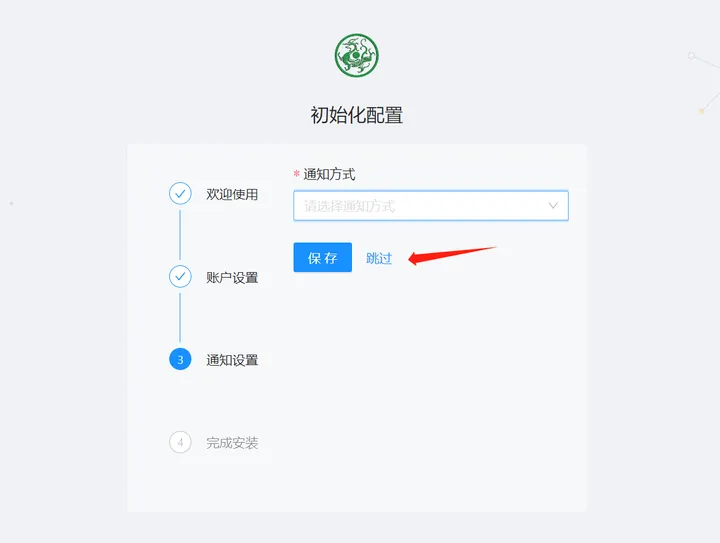
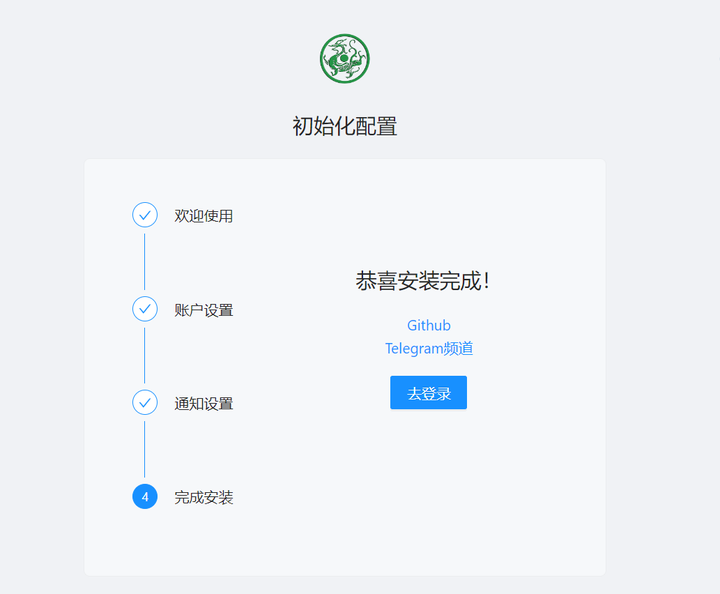
2.4 登陆青龙面板
到这里配置完毕,就可以进入登陆界面,用刚刚第二步设置的用户名密码登陆,即可进入面板:
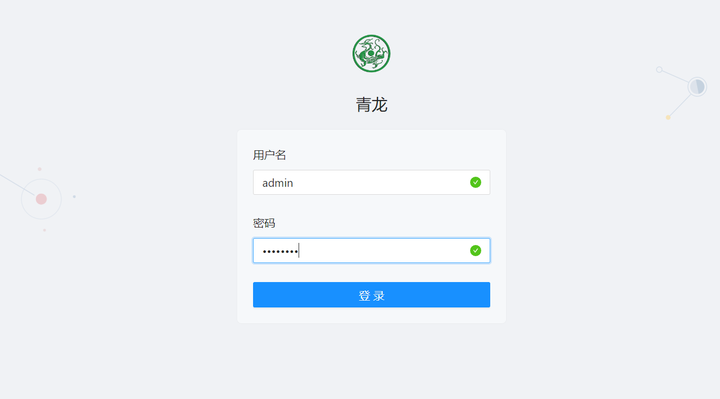
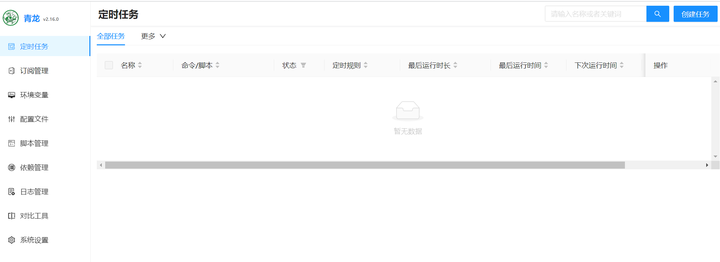
截止至此,青龙面板就可以正常使用了,以下是进阶教程,有基础的可以忽略!
3.配置基础环境及变量
由于很多用户安装一些定时任务的时候,会出现缺少环境等问题,为了避免以后出问题的时候麻烦,进入面板之后,先不要着急,可以首先进行一些基础环境配置:
3.1 修改配置文件
修改配置文件使其支持更多的脚本类型,默认只支持js和Python,可以增加其他类型,打开左侧【配置文件】,搜索找到RepoFileExtensions,将
RepoFileExtensions="js py"
修改为
RepoFileExtensions="js py sh ts"并保存配置 如下图:
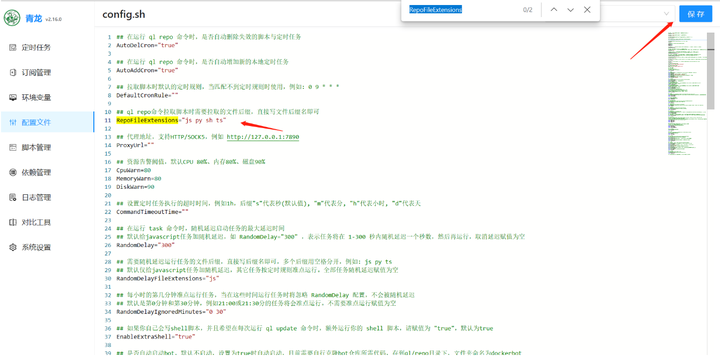
配置完毕之后可以打开【对比工具】对比下前后配置:
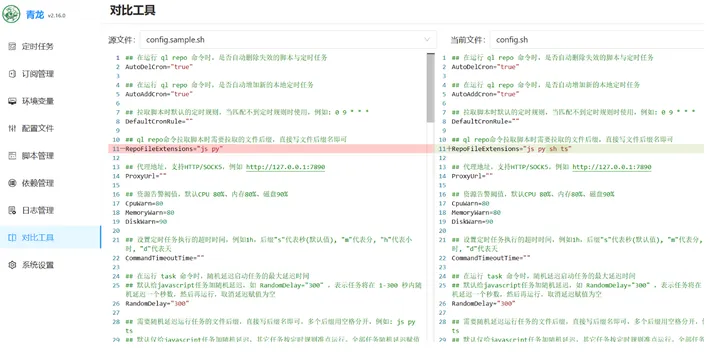
3.2 安装依赖环境(选配)
一键安装依赖环境,网上有现成的脚本:
脚本地址:https://raw.githubusercontent.com/FlechazoPh/QLDependency/main/Shell/QLOneKeyDependency.sh
这里网上的教程都是教你怎么登陆设备进行docker登陆设置,需要一定的docker基础和命令行经验,这里教大家完全不用登陆设备,不用什么技术储备,只利用青龙面板进行环境配置的方法:
3.2.1 下载脚本
用浏览器打开该脚本,然后将脚本内容完整复制,不能科学上网的用户可能打不开,不要着急,给你复制好了:
#!/usr/bin/env bash
#
# 青龙一键安装脚本
# GitHub仓库: https://github.com/FlechazoPh/QLDependency
# 安装报错,请提交Issue
# 有其他需要的依赖,欢迎到源仓库提交Pull Request
TIME() {
[[ -z "$1" ]] && {
echo -ne " "
} || {
case $1 in
r) export Color="\e[31;1m";;
g) export Color="\e[32;1m";;
b) export Color="\e[34;1m";;
y) export Color="\e[33;1m";;
z) export Color="\e[35;1m";;
l) export Color="\e[36;1m";;
esac
[[ $# -lt 2 ]] && echo -e "\e[36m\e[0m ${1}" || {
echo -e "\e[36m\e[0m ${Color}${2}\e[0m"
}
}
}
echo
echo
echo
TIME l "安装依赖..."
echo
TIME y "安装依赖需要时间,请耐心等待!"
echo
sleep 3
echo
echo
echo
"当前node版本(如果没有node,请自行安装): "
node -v
echo
"当前npm版本(如果没有npm,请自行安装): "
npm -v
npm config set registry https://registry.npmmirror.com
cd /ql
pnpm add -g pnpm
pnpm install -g
npm install -g npm png-js date-fns axios crypto-js ts-md5 tslib @types/node requests tough-cookie jsdom download tunnel fs ws form-data
pnpm install -g js-base64 qrcode-terminal silly-datetime
pip3 install requests
cd /ql/scripts/ && apk add --no-cache build-base g++ cairo-dev pango-dev giflib-dev && npm i && npm i -S ts-node typescript @types/node date-fns axios png-js canvas --build-from-source
cd /ql
apk add --no-cache build-base g++ cairo-dev pango-dev giflib-dev && cd scripts && npm install canvas --build-from-source
cd /ql
apk add python3 zlib-dev gcc jpeg-dev python3-dev musl-dev freetype-dev
echo
TIME g "依赖安装完毕...建议重启 Docker "
echo
TIME g "有任何问题,请在此仓库提交Issue: https://github.com/FlechazoPh/QLDependency"
echo
exit 03.2.2 新建脚本
选择左侧脚本管理,选择右上角加号新建脚本
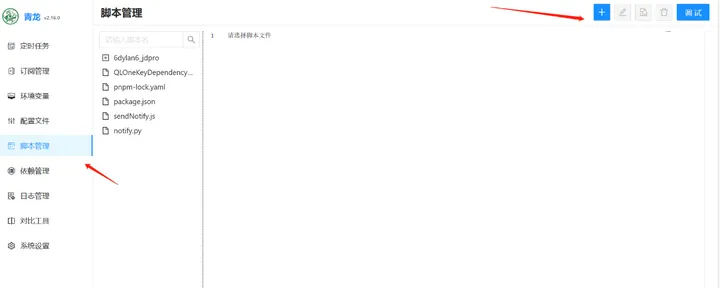
弹窗输入脚本名称,可以随便写,这里保持原作名字QLOneKeyDependency.sh
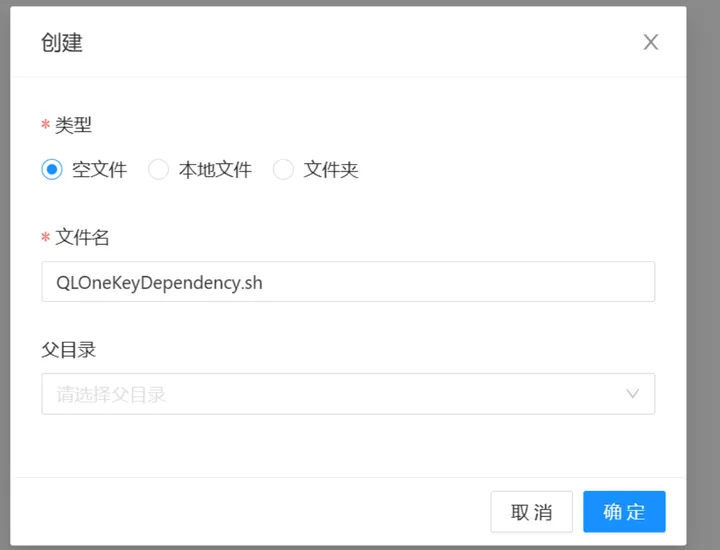
点击确定,在弹窗的空白页里,将上方脚本内容粘贴进入,并保存退出:
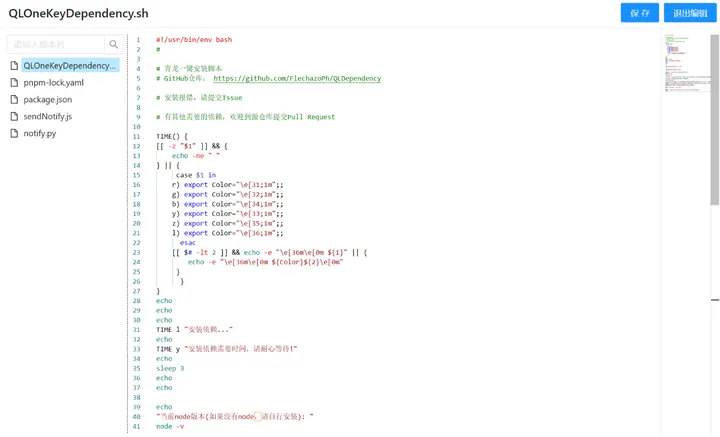
3.2.3 运行脚本
点击右上角【调试】进入调试运行模式:
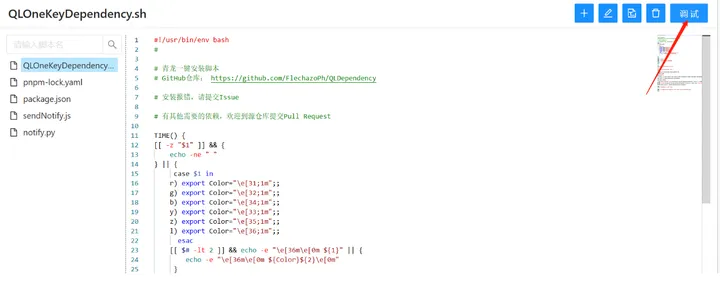
确定脚本类型为shell,点击运行:
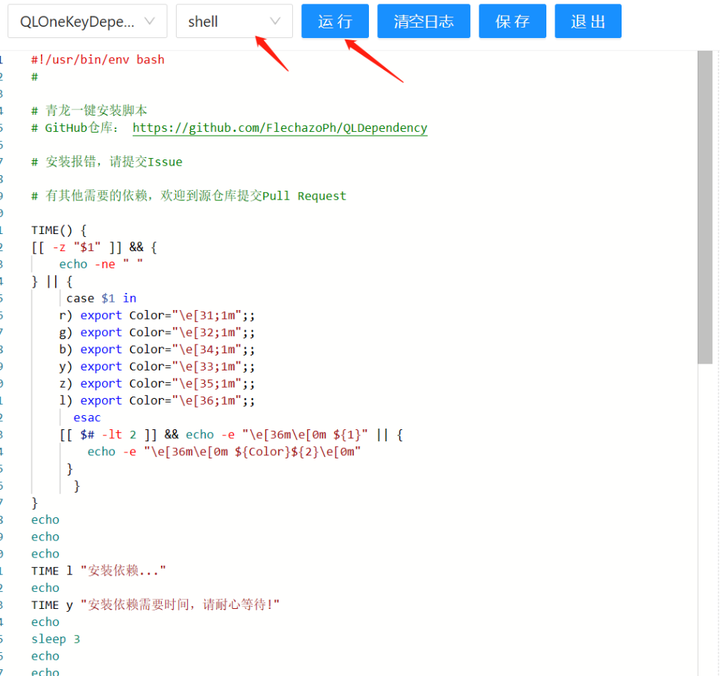
查看右方输出面板,等待脚本运行完毕即可:
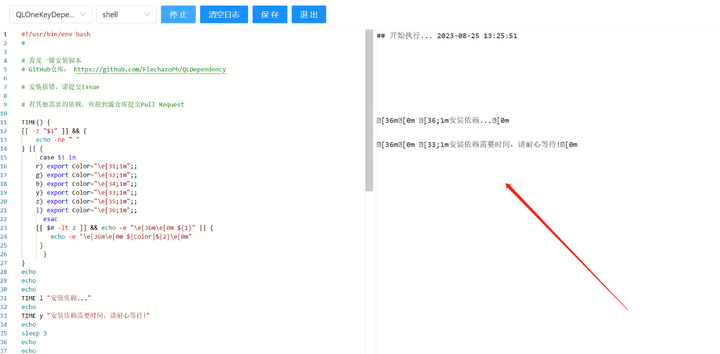
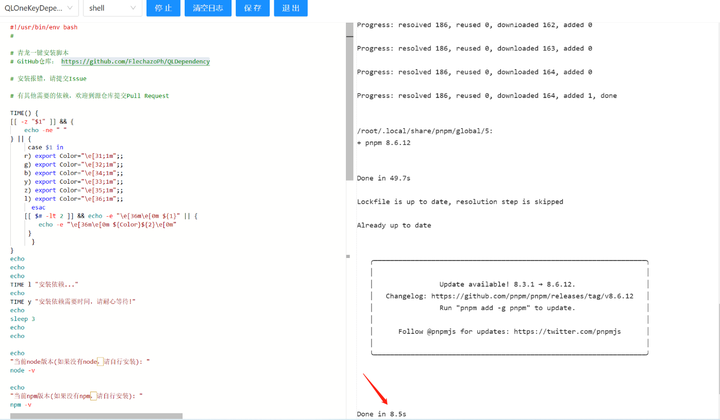
3.3 依赖管理:
点击左侧【依赖管理】对应三种依赖,NodeJs,Pyton3,Linux 分别新建依赖,将对应内容贴入,选择自动拆分,保存自动运行:
Nodejs:
crypto-js
prettytable
dotenv
jsdom
date-fns
tough-cookie
tslib
ws@7.4.3
ts-md5
jsdom -g
jieba
fs
form-data
json5
global-agent
png-js
@types/node
require
typescript
js-base64
axios
moment
dsPython3:
requests
canvas
ping3
jieba
aiohttpLinux
新版的部分用户这三个会安装失败,不影响,忽略即可;
bizCode
bizMsg
lxml如图:
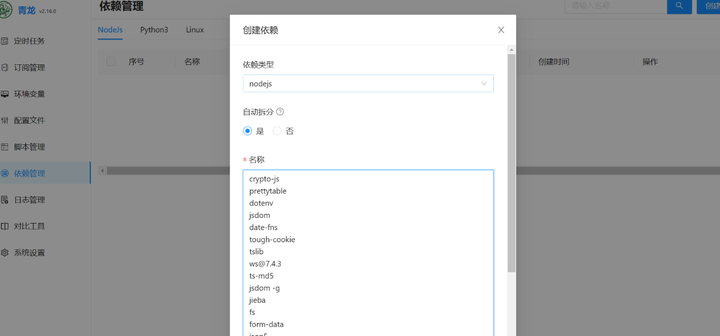
保存完毕之后,等待慢慢安装即可:
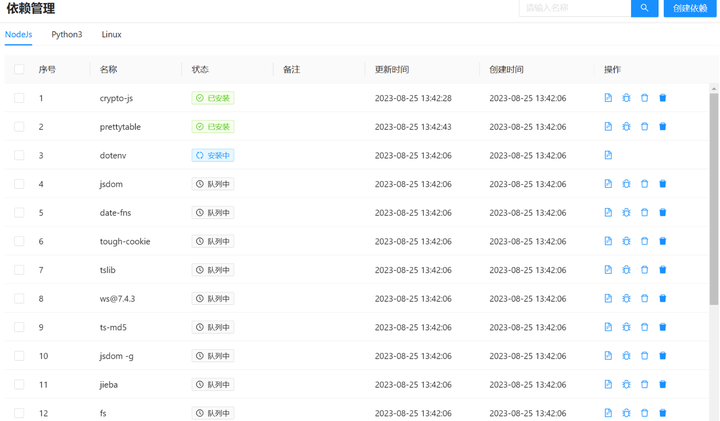
截止到这一步,基础的环境配置就配置完毕了,下面就可以愉快的添加各种脚本了!
4.创建定时任务
根据个人需求,各种脚本,可以自行网上搜索,应该有很多,这里以京东薅羊毛为例:
推荐库文件:
6dylan6 集合库(国内库):
ql repo https://js.nbplay.site/https://github.com/6dylan6/jdpro.git "jd_|jx_|jddj_" "backUp" "^jd[^_]|USER|JD|function|sendNotify"Faker2助力池版仓库:
ql repo https://git.metauniverse-cn.com/https://github.com/shufflewzc/faker2.git "jd_|jx_|gua_|jddj_|jdCookie" "activity|backUp" "^jd[^_]|USER|function|utils|sendNotify|ZooFaker_Necklace.js|JDJRValidator_|sign_graphics_validate|ql|JDSignValidator|magic|depend|h5sts" "main"注意:网上有各种各样的集合库,找到合适的之后,只需要一个就行了,很多集合里面的脚本都是重复的,添加的多反而影响效率性能
4.1 添加集合库
点击右上角创建任务,输入名称,输入拉库脚本,填写定时任务规则,点击确定。
定时规则:linux标准格式,有需要了解的可以自行百度,五位数字分别为:分 时 日 月 星
举例,常用定时任务设置方法:
1 12 * * * #每天的12点01分执行脚本
50 7-23/2 * * * #每天的7点到23点,每隔两个小时的第50分执行一次
*/5 * * * * #每隔 5分钟执行一次
0/30 9-17 * * * #朝九晚五工作时间内每半小时执行一次
1 08 * * 5 # 每周五早上8点01分执行一次
8 1 */7 * * # 每隔7天的1点08分执行一次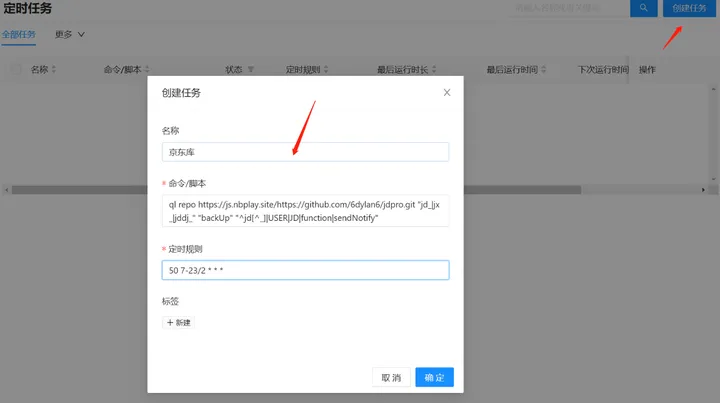
4.2 添加定时任务
添加拉库任务之后,是没有定时任务的,需要等到时间触发,如果需要立即添加任务,可以点击运行按钮,直接开始运行:
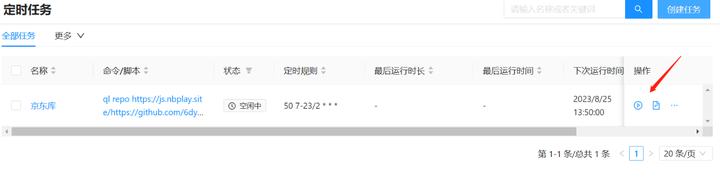
4.3 跑定时任务
运行完拉库任务之后,点击页面进行刷新,就可以看到添加了各种各样的任务了,可以选择自己感兴趣的任务进行添加或者禁用(默认都是开启状态,可以选择性的禁用);
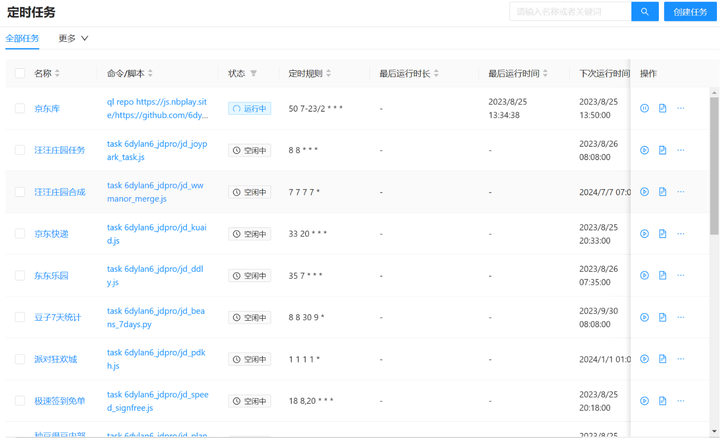
注意:有一些自动清空购物车,以及自动下单的脚本,如果不需要请注意区分禁用!
5.添加cookie账号 (薅羊毛必选项!)
添加完脚本之后,只是单纯了添加了这些任务,如果是单纯的跑脚本,已经可以了,但是如果需要运行这些任务薅羊毛的,还需要账号密码,也就是说,你想刷什么,需要对应平台的账号,比如京东的任务,需要提供某东的账号与token,这里需要一些抓包知识,可以在网上查找,有很多教程:
注意:不要随意将cookie泄露给他人,以免造成经济损失!
5.1 电脑抓取cookie
电脑使用 浏览器 —— F12打开开发者模式 ——访问http://m.jd.com ——选择手机验证码登陆—— 在网络项搜索关键字cookie或者pt_key 找到对应项目:
建议选择手机验证码登陆,cookie时效较长,否则可能经常需要重新抓取
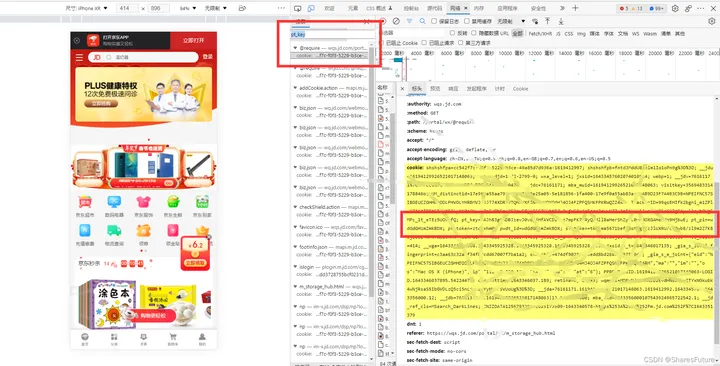
5.2 设置青龙面板cookie变量
根据网上的教程抓完cookie之后,就可以点击左侧【环境变量】,配置对应的账号:
以京东为例:
名称:JD_COOKIE
自动拆分:否
值:账号格式为:pt_key=xxxx;pt_pin=xxxx;
pt_pin是你抓到的账号名称
pt_key 是你抓到的token
备注:随便写
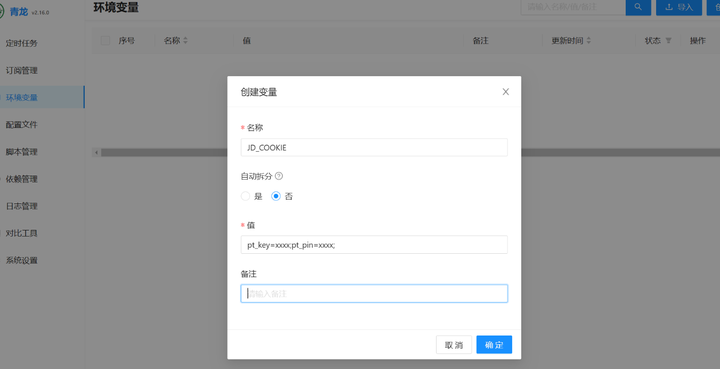
设置好之后状态是启用:
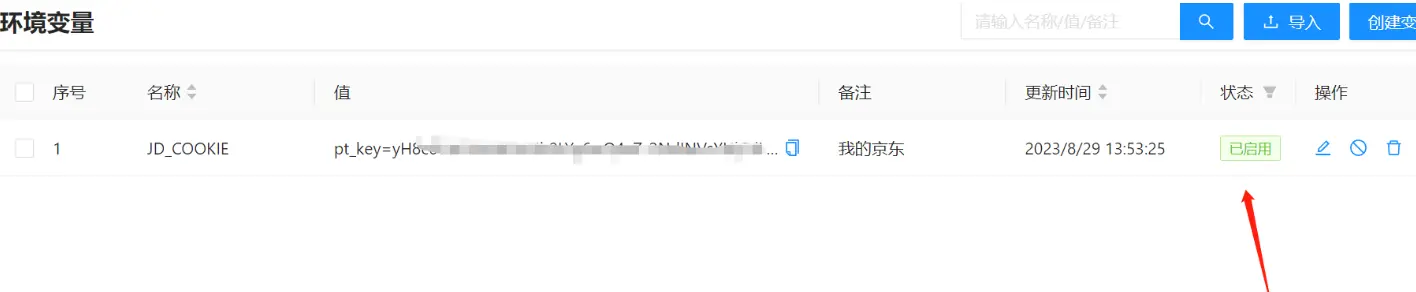
到【定时任务】面板,随便点击一个京东的任务,等待运行完毕,看下日志是否正常。
6.外网访问
自行在路由器上做端口映射,内网端口50001,外网端口随便填例如 55555(最好是大于10000的高端口避免被扫描禁止),设置完毕之后,通过访问www.ip138.com 或者 拾光坞客户端查看外网IP
然后访问 http://你的公网IP:你映射的外网端口
~~~~~~~ 补充:
作为一款自在内网穿透的NAS,商家已经考虑到了外网访问的需求,并且很贴心的加上了直达入口,在外网直接通过拾光坞客户端就可以访问,不需要其他繁琐配置了!nice!这种贴心小功能简直是太赞了!
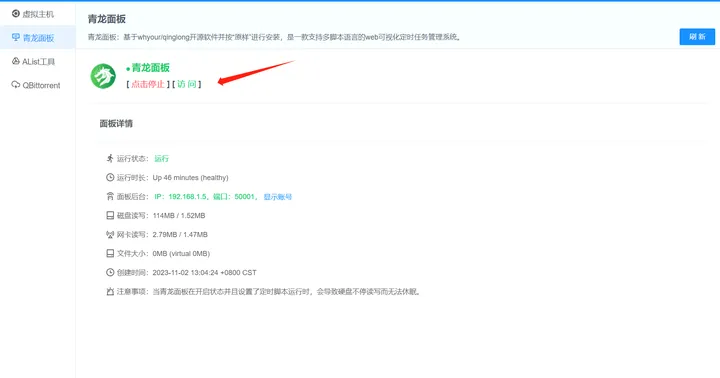
推荐本站淘宝优惠价购买喜欢的宝贝:
本文链接:https://www.hqyman.cn/post/5698.html 非本站原创文章欢迎转载,原创文章需保留本站地址!
休息一下~~



 微信支付宝扫一扫,打赏作者吧~
微信支付宝扫一扫,打赏作者吧~